Vaizdo eksportavimas gali būti sudėtinga užduotis, ypač jei nori užtikrinti, kad tavo projektas būtų rodomas geriausiu formatu skirtingose platformose. DaVinci Resolve ne tik leidžia sukurti vaizdo įrašą, bet ir jį efektyviai eksportuoti. Čia pateikiama struktūrizuota instrukcija, kuri parodys, kaip pasirinkti tinkamus eksportavimo nustatymus ir optimaliai paruošti savo vaizdo įrašą.
Pagrindinės išvados
- Tinkamų eksportavimo nustatymų pasirinkimas yra esminis, norint gerai pristatyti savo vaizdo įrašą.
- Skirtingos platformos turi skirtingus reikalavimus vaizdo formatams ir nustatymams.
- Yra specifinių patarimų, kaip maksimaliai padidinti eksportavimo kokybę skirtingose platformose.
Žingsnis po žingsnio instrukcija
1. Prieiga prie eksportavimo srities
Norėdamas pradėti eksportuoti savo vaizdo įrašą, atidaryk DaVinci Resolve ir eik į „Deliver“ sritį. Ši sekcija skirta eksportavimui, ir čia gali atlikti visus reikalingus nustatymus.
2. Formatų pasirinkimas
Eksportavimo srityje turi galimybę pasirinkti iš skirtingų vaizdo formatų. Priklausomai nuo to, kur nori paskelbti savo vaizdo įrašą, svarbu pasirinkti tinkamą formatą. Atkreipk dėmesį į atitinkamos platformos rekomendacijas, kad gautum optimalų rezultatą.
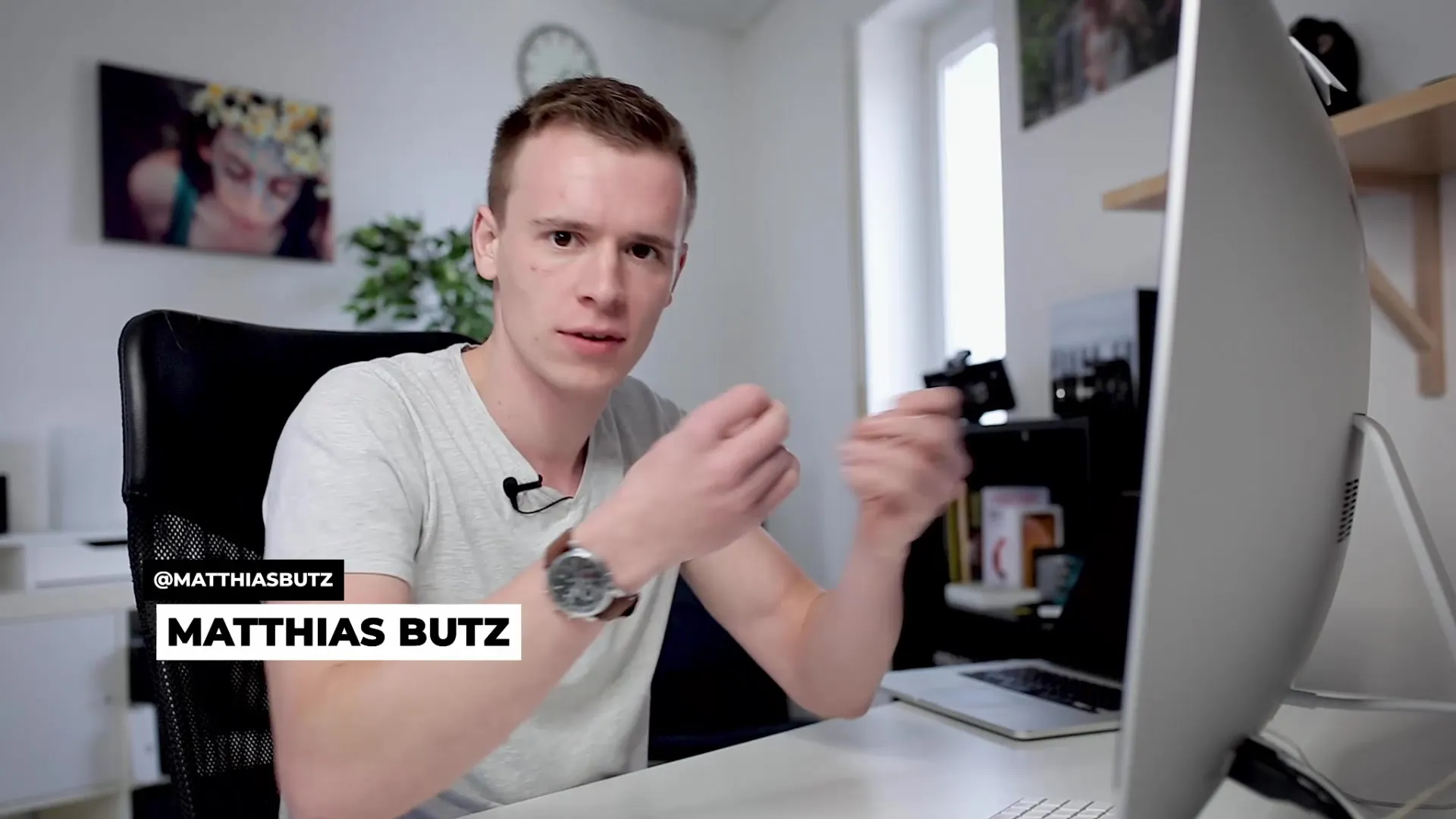
3. Eksportavimo nustatymų pritaikymas
Ruošdamas savo eksportavimo nustatymus, atkreipk dėmesį į keletą svarbių parametrų. Codec, raiška ir bitų srautas turi didelę įtaką tavo galutinio vaizdo įrašo kokybei. Pagalvok, kuris formatas geriausiai tinka tavo projektui, ir atitinkamai pritaikyk nustatymus.
4. Nurodyk išsaugojimo vietą
Pasirink vietą, kurioje bus išsaugotas tavo eksportuotas vaizdo įrašas. Patartina pasirinkti lengvai pasiekiamą vietą, kad po eksportavimo greitai rastum savo vaizdo įrašą. Taip pat gali sukurti specifinį katalogą, kad geriau organizuotum savo projektus.
5. Vaizdo įrašo renderinimas
Pasirinkus visus nustatymus, gali pradėti savo vaizdo įrašo renderinimą. Paspausk mygtuką „Render All“. Tai gali užtrukti, atsižvelgiant į projekto ilgį ir sudėtingumą. Būk kantrus, kol DaVinci Resolve ruošia tavo vaizdo įrašą.
6. Eksportuoto vaizdo įrašo peržiūra
Kai eksportavimas bus baigtas, atidaryk vaizdo įrašą reikiamame grotuve, kad įsitikintum, jog viskas atrodo taip, kaip tikėtasi. Atkreipk dėmesį į vaizdo kokybę, raišką ir garsą. Visada svarbu atlikti šį paskutinį patikrinimą, kad būtum tikras, jog galutinis produktas atitinka tavo lūkesčius.
Santrauka – DaVinci Resolve eksportas: žingsnis po žingsnio instrukcija
Šioje instrukcijoje sužinojai, kaip eksportuoti vaizdo įrašus DaVinci Resolve. Formato pasirinkimas, parametrų pritaikymas ir galutinė patikra yra esminiai žingsniai, siekiant užtikrinti, kad tavo vaizdo įrašas būtų rodomas norima kokybe pasirinktoje platformoje.
Dažniausiai užduodami klausimai
Kaip pasirinkti tinkamą formatą savo vaizdo įrašui?Tinkamas formatas priklauso nuo platformos, kurioje nori paskelbti savo vaizdo įrašą.
Kurie eksportavimo nustatymai yra svarbiausi?Codec, raiška ir bitų srautas yra lemiami tavo vaizdo įrašo kokybei.
Kiek laiko užtrunka vaizdo įrašo eksportavimas?Eksportavimo trukmė priklauso nuo projekto ilgio ir sudėtingumo.
Kur galiu rasti savo eksportuotą vaizdo įrašą?Eksportavimo proceso metu nustatyk išsaugojimo vietą, kad lengvai rastum savo vaizdo įrašą.
ką daryti, jei vaizdo kokybė po eksportavimo nėra gera?Peržiūrėk savo eksportavimo nustatymus ir prireikus juos pritaikyk, kad gautum geresnius rezultatus.


